SeedPro-Plugin to doskonały sposób na profesjonalne prezentowanie swojej strony WordPress podczas jej tworzenia lub konserwacji i tymczasowe ukrycie jej przed publicznością. Pozwala to na spokojne pracowanie nad stroną główną bez obawy, że odwiedzający zobaczą potencjalnie niekompletne treści lub błędy techniczne. W tym poradniku dowiesz się, jak zainstalować, skonfigurować i wykonać wszystkie niezbędne kroki, aby szybko stworzyć atrakcyjną stronę „Wkrótce dostępna”. Rozpocznijmy!
Najważniejsze wnioski
- SeedPro-Plugin oferuje łatwy sposób ochrony strony WordPress podczas jej tworzenia.
- Możesz wybierać spośród różnych szablonów, aby stworzyć atrakcyjną stronę „Wkrótce dostępna”.
- Z kilkoma kliknięciami możesz włączyć tryb konserwacji, aby tylko Ty mógł mieć dostęp do edycji.
Instrukcja krok po kroku
Aby jak najlepiej wykorzystać SeedPro-Plugin, postępuj zgodnie z tymi krokami:
1. Pobierz i zainstaluj wtyczkę
Aby korzystać z SeedPro-Plugin, musisz go najpierw zainstalować. Przejdź do swojej kokpitu WordPressa i kliknij „Wtyczki”. Wyszukaj „SeedPro” w pasku wyszukiwania.
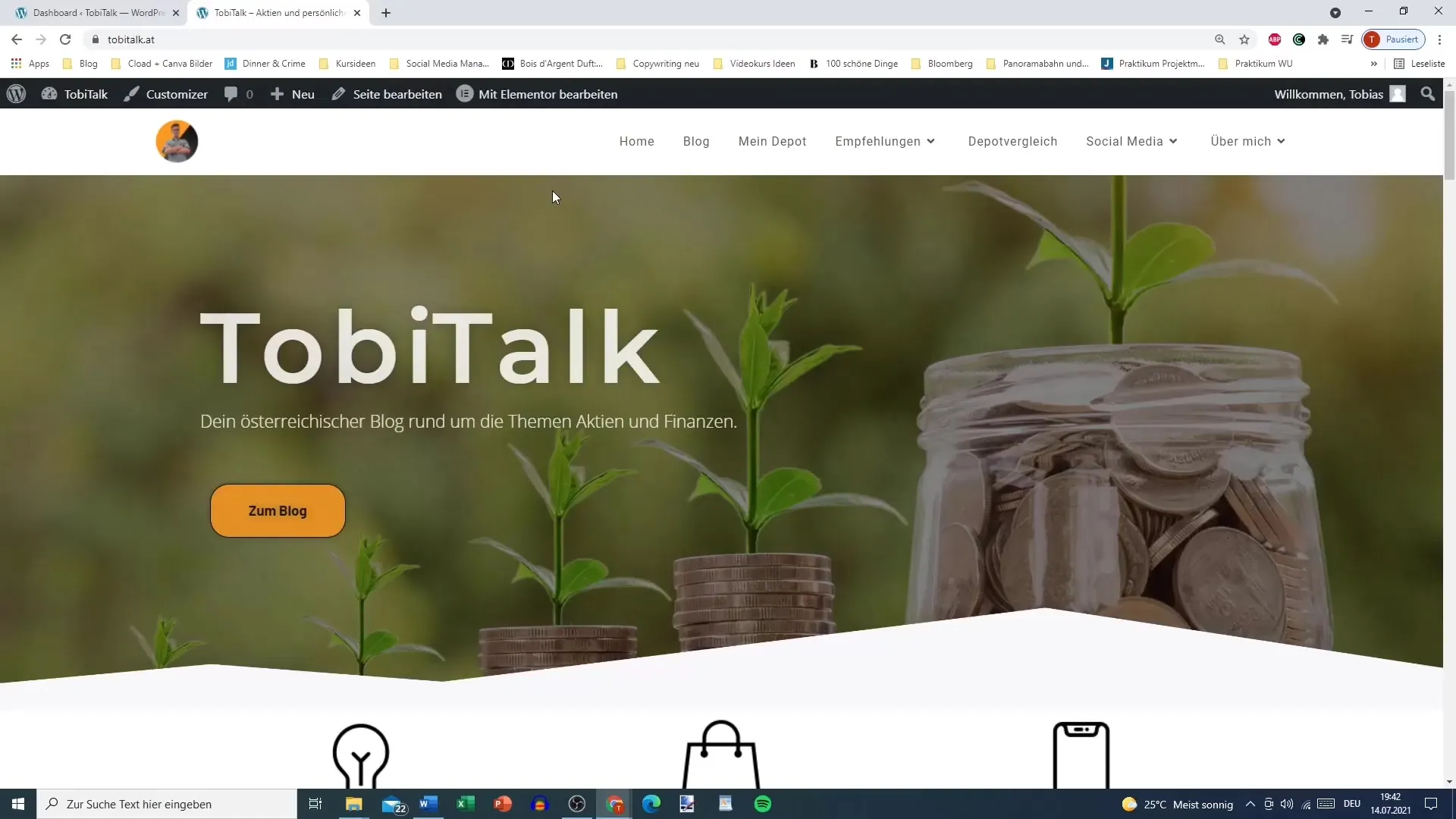
Gdy znajdziesz wtyczkę, kliknij „Zainstaluj teraz” i poczekaj, aż instalacja zostanie zakończona. Następnie możesz aktywować wtyczkę.
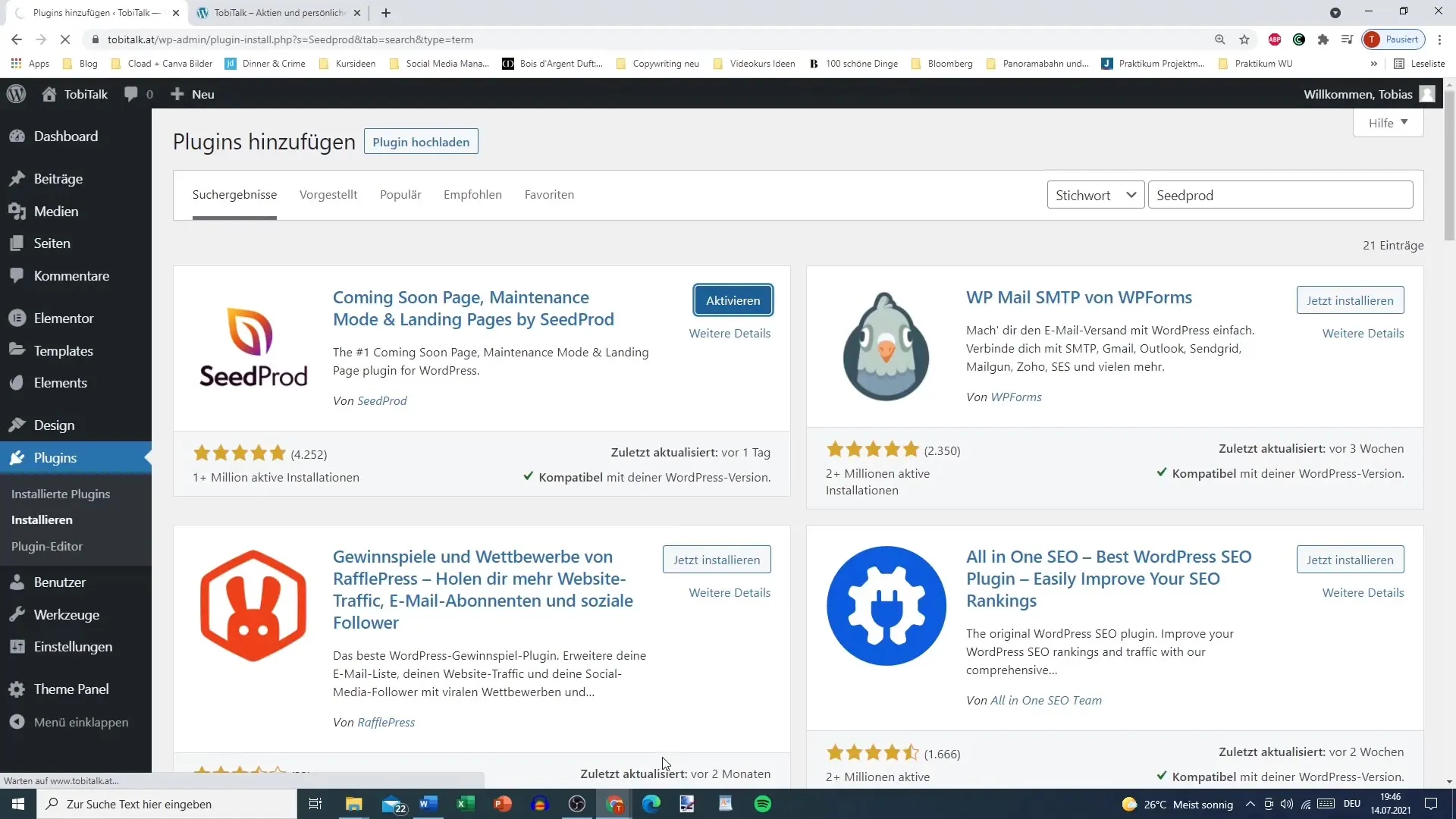
2. Skonfiguruj SeedPro
Po aktywacji wtyczki zostaniesz poproszony o utworzenie nowej strony. Kliknij „Utwórz swoją pierwszą stronę”. Tutaj będziesz mógł wybrać, czy chcesz stworzyć stronę konserwacji czy „Wkrótce dostępna”. Wybierz opcję „Wkrótce dostępna” i kontynuuj.
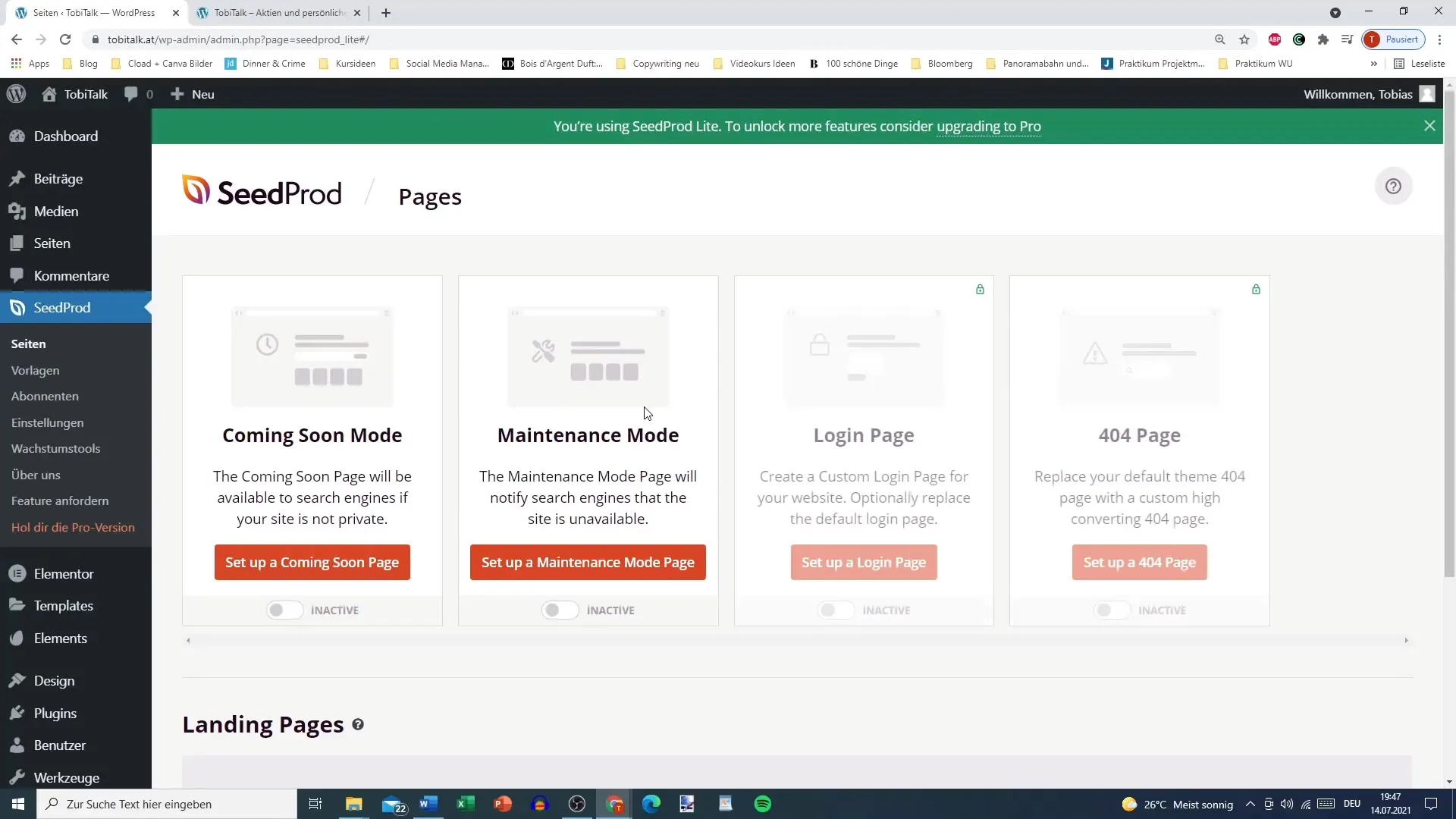
3. Wybierz szablon
SeedPro-Plugin oferuje różne szablony, spośród których możesz wybierać. Możesz wybierać między pustym szablonem, prostym szablonem lub takim, który oferuje dodatkowe funkcje. Wybierz szablon, który najlepiej pasuje do Twojego stylu i potrzeb. Polecam zacząć od strony „Prosta strona Wkrótce dostępna”.
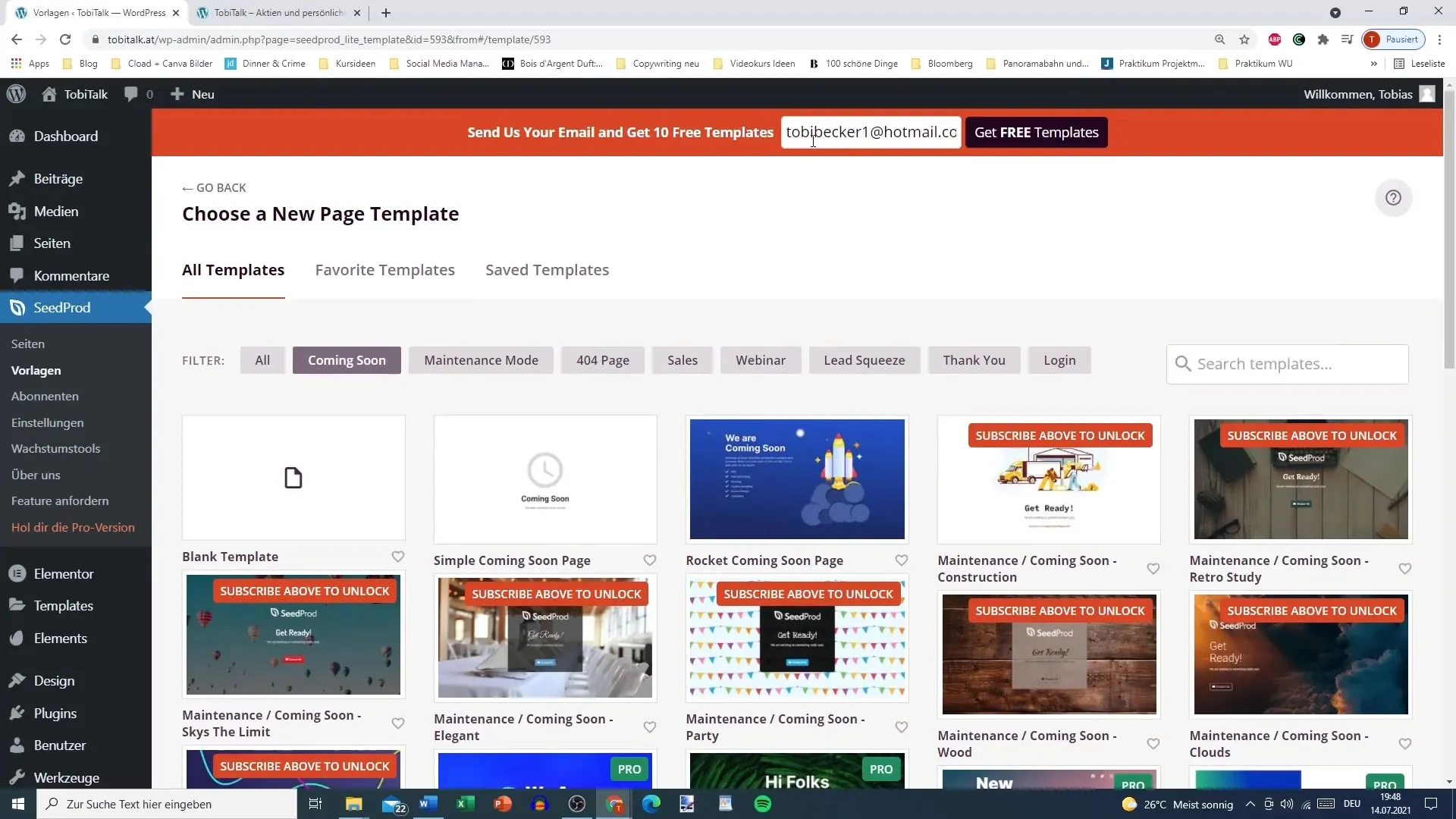
4. Dostosuj treści
Po wybraniu szablonu, możesz dostosować swoje treści. Dodaj na przykład tytuł informujący, że Twoja strona będzie dostępna wkrótce, lub formularz subskrypcji newslettera, dzięki któremu zainteresowani mogą podać swój adres e-mail.
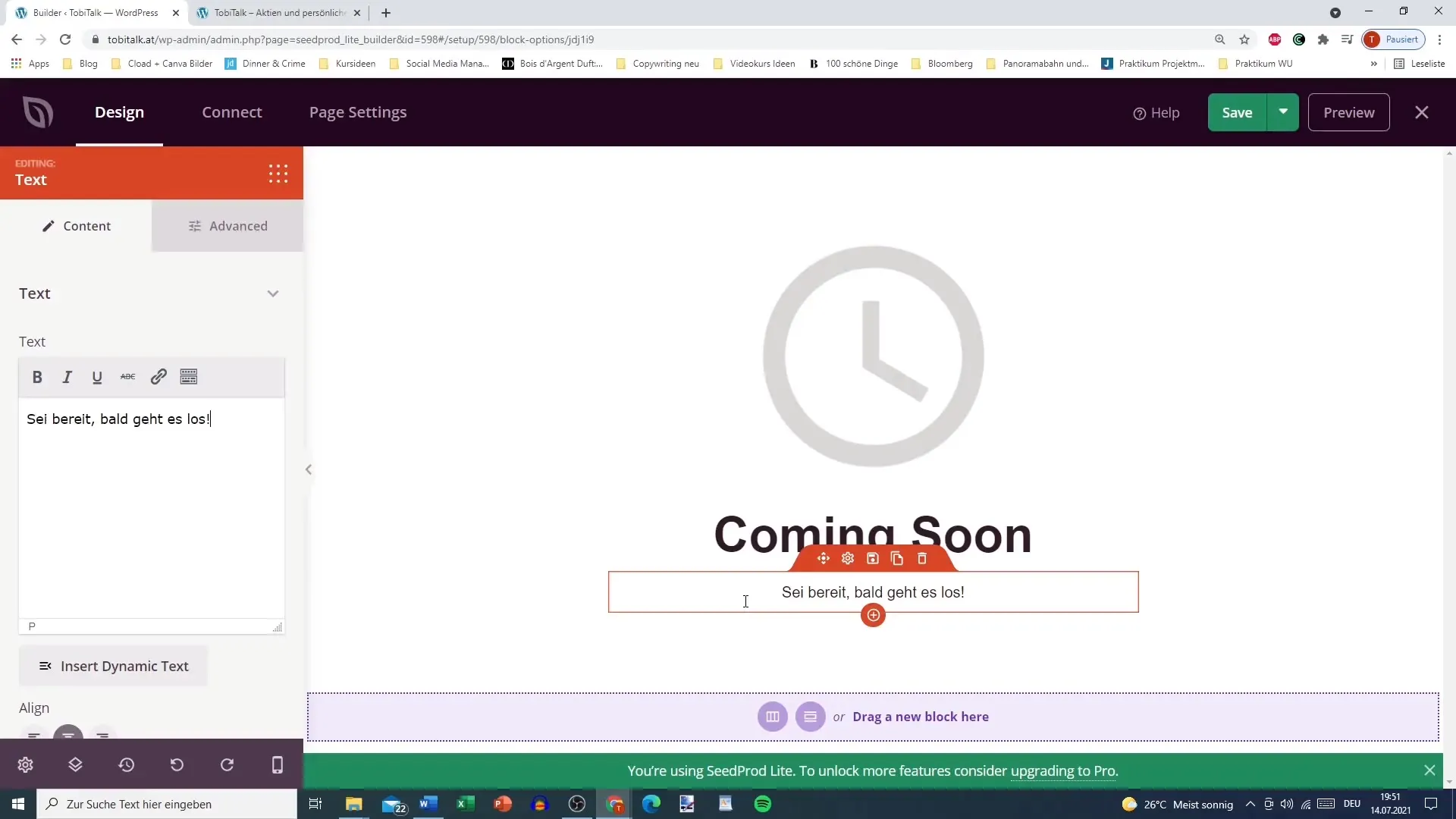
5. Zapisz i aktywuj stronę
Gdy skończysz wprowadzanie zmian, kliknij „Zapisz” i następnie „Opublikuj”, aby udostępnić stronę na żywo. Teraz Twoja strona „Wkrótce dostępna” będzie widoczna dla osób odwiedzających Twoją stronę internetową.
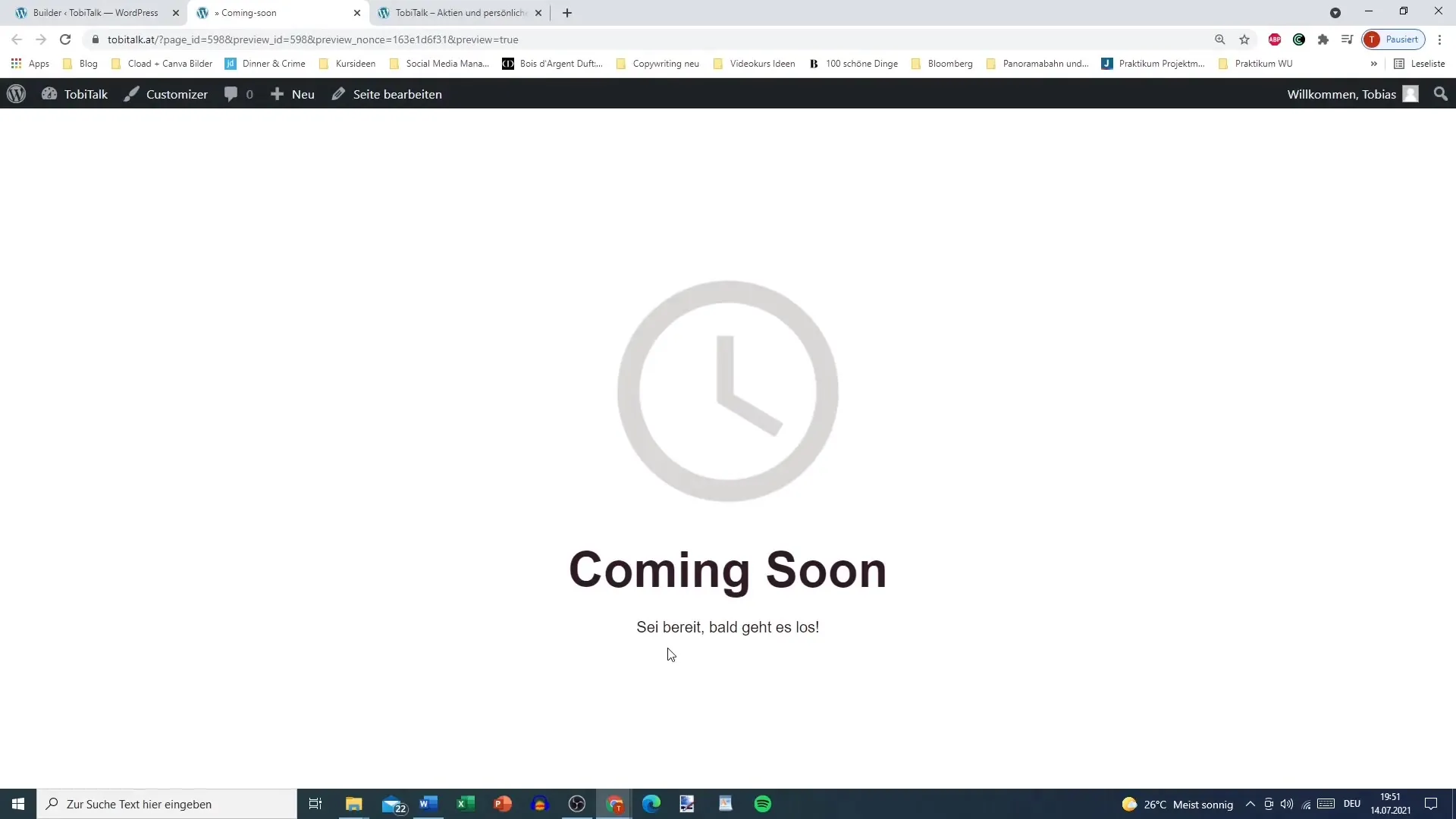
6. Sprawdź widoczność
Aby sprawdzić poprawne wyświetlanie strony, otwórz swoją stronę internetową w nowej karcie incognito. Powinieneś zobaczyć stronę „Wkrótce dostępna”, podczas gdy w panelu admina nadal będziesz mógł pracować nad swoją stroną internetową.
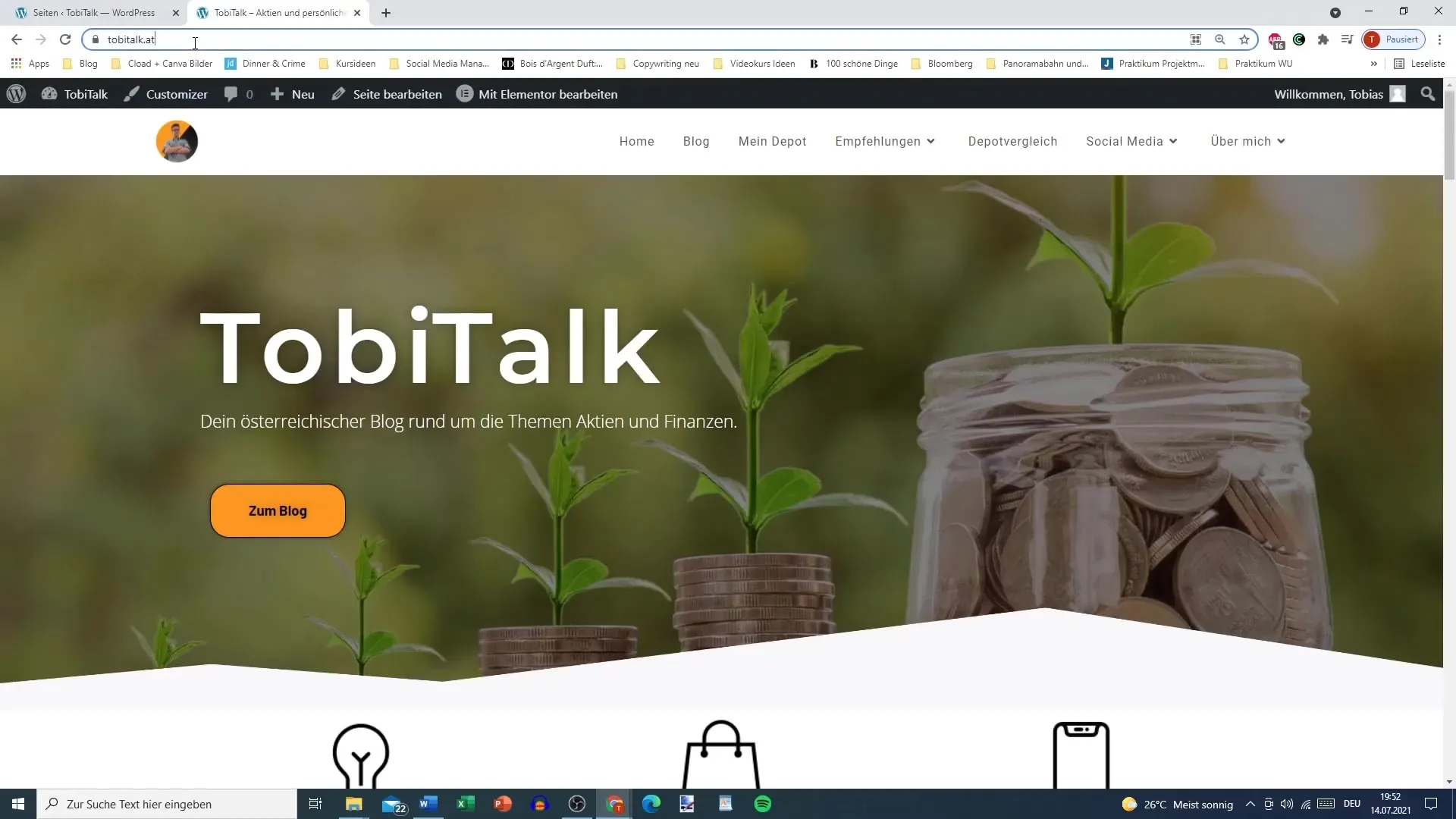
7. Wyłącz i zresetuj stronę
Gdy skończysz wprowadzać zmiany i Twoja strona będzie gotowa do publikacji, możesz wyłączyć tryb konserwacji. Wróć do wtyczki i ustaw widoczność strony głównej na „Nieaktywna”. Strona wróci do widoczności dla publiczności.
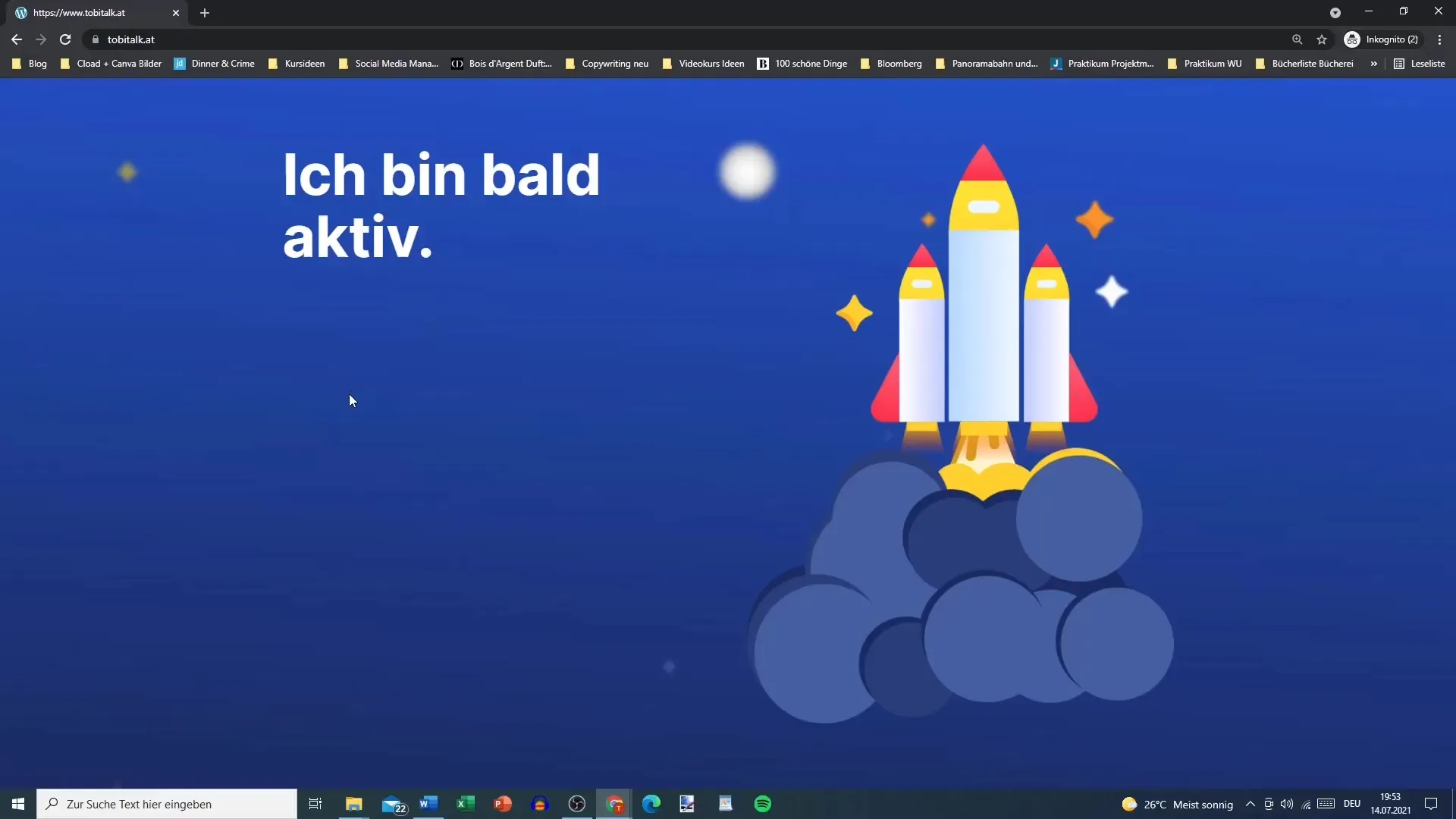
Podsumowanie
Z SeedPro-Plugin możesz łatwo ukryć swoją stronę WordPress i profesjonalnie ją zaprezentować podczas pracy nad jej zawartością. Masz możliwość wyboru spośród różnych szablonów i dostosowania strony do własnych potrzeb. Wtyczka jest przyjazna dla użytkownika i pomaga w skutecznej ochronie Twojej strony internetowej podczas jej tworzenia.
Najczęściej zadawane pytania
Jakie jest SeedPro Plugin?SeedPro Plugin to narzędzie, które pozwala stworzyć stronę „Już wkrótce” i tymczasowo ukryć swoją witrynę WordPress przed odwiedzającymi.
Jak zainstalować SeedPro Plugin?Przejdź do „Wtyczki” w panelu WordPress, wyszukaj „SeedPro”, zainstaluj i aktywuj.
Czy mogę dostosować szablony SeedPro Pluginu?Tak, możesz dostosować szablony SeedPro Pluginu według własnych preferencji.
Jak aktywować tryb konserwacji?Po zapisaniu swojej strony „Już wkrótce” możesz aktywować tryb konserwacji, ustawiając widoczność na „Aktywna” w wtyczce.
Czy mogę w każdej chwili dezaktywować wtyczkę?Tak, mozesz w każdej chwili dezaktywować wtyczkę i udostępnić swoją stronę publicznie.


